Sida loo joojiyo ama looga saaro fiidiyowyada lagu taliyay ee YouTube-ka
YouTube waxay caan ku tahay tusinta talooyinka fiidyowga, laakiin inta badan, fiidiyowyadan lagu taliyay gabi ahaanba maaha kuwo dhadhankaaga. Waad aragtaa, dadka jooga YouTube waxay jeclaan doonaan inay rumaystaan algoorithmkoodu inuu yahay mid aad u caqli badan, laakiin taasi waa ka fog tahay runta. Waa in aan nidhaahnaa, YouTube(YouTube) - ka casriga ah , marka la eego sifooyinka, aad ayuu u fiican yahay marka la barbardhigo noocyadii hore. Mar labaad, nooca hore wuxuu lahaa is-dhexgal isticmaale oo fudud, dad badan oo isticmaala wakhtigaas waxay u badan tahay inay yiraahdaan way ka wanaagsan tahay.
Si kastaba ha ahaatee, ma hoos u dhigi karno sida ay muhiim u tahay qaybta talada fiidyowga. Dhawr jeer waxay tusinaysaa fiidiyooyo aan u imid inaan ku raaxaysto, laakiin inta badan fiidyaha la tusay, waxay ahaayeen qashin ama gabi ahaanba maaha dhadhankayga. Haddii aad arrimo kala kulmeyso sifadan oo aad door bidayso uun in aad meesha ka saarto ama wax kasta oo kale, si fiican, dhabarka ayaanu ku helnay.
Jooji(Stop) ama ka saar fiidiyowyada lagu taliyay(Recommended) YouTube
Ma(Are) waxaad ka cadhaysiisay fiidiyoowyada ku talinaya YouTube ee aan ku talinaynin waxyaabaha aad rabto inaad aragto? Isticmaalka talooyinkan, waxaad ka saari kartaa talooyinka fiidyaha YouTube oo aad ka joojin kartaa inay ka soo muuqdaan dhammaadka fiidyowga:
- Tirtir taariikhda raadinta YouTube
- Tirtir taariikhda daawashada
- Ka saar fiidiyowyada lagu taliyay YouTube(Remove YouTube Recommended) adoo isticmaalaya kordhinta Chrome .
Aan si faahfaahsan u aragno tan.
1] Tirtir taariikhda raadinta YouTube
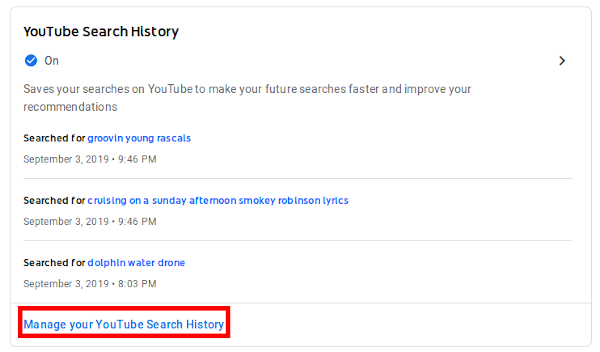
OK, markaa tirtirida taariikhda raadinta kama saari doonto talooyinka, laakiin waxay dib ugu celin doontaa dhammaanteed. Marka taas la sameeyo, nidaamku wuxuu bilaabi doonaa mar kale isagoo isku dayaya inuu kugula taliyo fiidiyowyada saxda ah ee ku saleysan kuwa aad horay u raadisay.
Si aad u tirtirto taariikhda, dhagsii username kaaga, ka menu-ka, ka dooro xogtaada YouTube -ka . Intaa ka dib, dhagsii Maamul (Manage)Taariikhdaada Raadinta YouTube(YouTube Search History) , Wakhti kasta(All Time) , ka dibna Tirtir(Delete) , waana taas, saaxiib.
2] Tirtir daawashada(Delete Watch) taariikhda fiidyaha YouTube
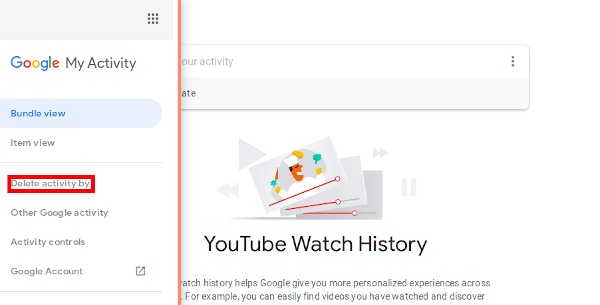
Waxa xiga in halkan lagu sameeyo waa in la tirtiro taariikhda Watch . Si tan loo sameeyo, si fudud dhagsii isticmaale magacaga, ka dib Xogtaada Ku jirta YouTube , Maamul (Manage)Taariikhdaada Daawashada YouTube(YouTube Watch History) . Dhinaca bidix, guji Delete Activity By, ka dooro All Time liiska hoos-u-hoosaadka, oo ugu dambeyntii, guji Delete .
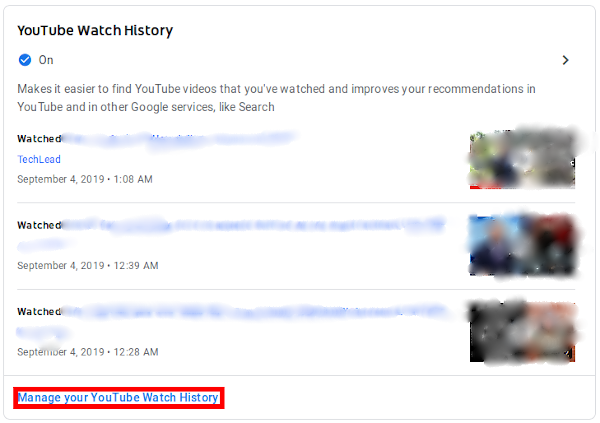
Tirtiridda taariikhda daawashada aad bay muhiim u tahay sababtoo ah kuma jiraan wax dabool ah haba yaraatee. Waxay la macno tahay haddii aad samaysay akoonkaaga YouTube 2009, oo aanad waligaa tirtirin taariikhdaada daawashada, markaa dhammaan xogtaas waxay ku kaydsan yihiin server-yada YouTube .
3] Ka saar fiidiyowyada lagu taliyay YouTube(Remove YouTube Recommended) adoo isticmaalaya kordhinta Chrome
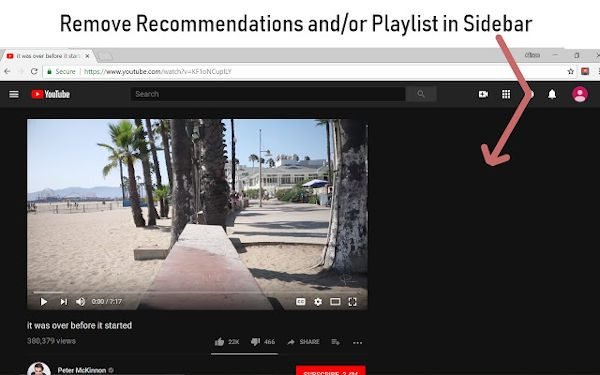
Waxaad ka dheregsan tahay fiidiyowyadan waalan oo waxaad doonaysaa uun in dhinaca talada ee bogga hoyga uu meesha ka baxo. Waan fahamsanahay xanuunkaaga, markaa raac tilmaan-bixiyahan, oo waad fiicnaan doontaa ka dib markaad huruddo.
Marka hore(First) , waxaad u baahan doontaa inaad soo dejiso Google Chrome ama shabakad kasta oo Chromium ku salaysan sida Edge cusub . Ka dib markaad sidaas sameyso, soo deji oo(download and install) ku dheji kordhinta la yiraahdo Ka saar Fiidyaha Lagu Taliyo YouTube(Remove YouTube Recommended Videos) . Waxay ka saari doontaa qaybta talada boggaaga.
Taasi waa sidaas, hadda horay u soco oo maalin wanaagsan qaado.
Related posts
Sideen ugu suurtogeliyaa habka mugdiga ah ee YouTube?
Sida loo habeeyo Quudinta Fiidyaha lagu taliyay ee YouTube
Sida loogu daro liisaska badan ee Spotify iyo YouTube Music
Sida loo isticmaalo YouTube Analytics si loo hubiyo waxqabadka kanaalka
Beddelka ugu wanaagsan YouTube ee abuurayaasha
Sida loo ogaado in fiidyahaaga YouTube-ka uu yahay mid xuquuqda daabacan
Sida loo helo erayada heesta YouTube-ka
Sida loo tirtiro fiidiyow YouTube-ka kanaalkaaga Mobillada ama PC-ga
Sida loo soo dejiyo sawirada thumbnail YouTube ee habka ugu fudud
Sida loogu daro ama looga saaro sawirka Profile ee YouTube
Khaladaadka 500 ee Server-ka gudaha ee YouTube ayaa sharaxay
Sida loo tirtiro Taariikhda Raadinta YouTube ee PC
Fiidiyowgu waa xaddidan yahay, hubi maamulaha aqoon-is-weydaarsiga Google
Kordhinta ugu wanaagsan YouTube ee Google Chrome si loo horumariyo khibrada
Sida loo xannibo fiidiyowyada YouTube shabakadaha xaddidan
Sida looga joojiyo YouTube ka talinta fiidyaha
5-ta ugu sarreeya ee qoraallada daayeer dufan ee YouTube
Sida looga wada shaqeeyo YouTube iyo Liisaska Muusiga ee YouTube-ka
Sida loo soo dejiyo fiidiyowyada liiska heesaha YouTube hal mar iyadoo la adeegsanayo qalabkan
